在CentOS系统中,时间同步是确保系统日志、定时任务、安全认证等功能正常工作的关键环节,由于硬件时钟误差或网络时间协议(NTP)服务异常,系统时间可能出现偏差,此时需要手动重置时间,本文将详细介绍在CentOS系统中重置时间的多种方法,包括使用命令行工具、配置NTP服务以及处理硬件时钟等场景,帮助用户高效解决时间同步问题。
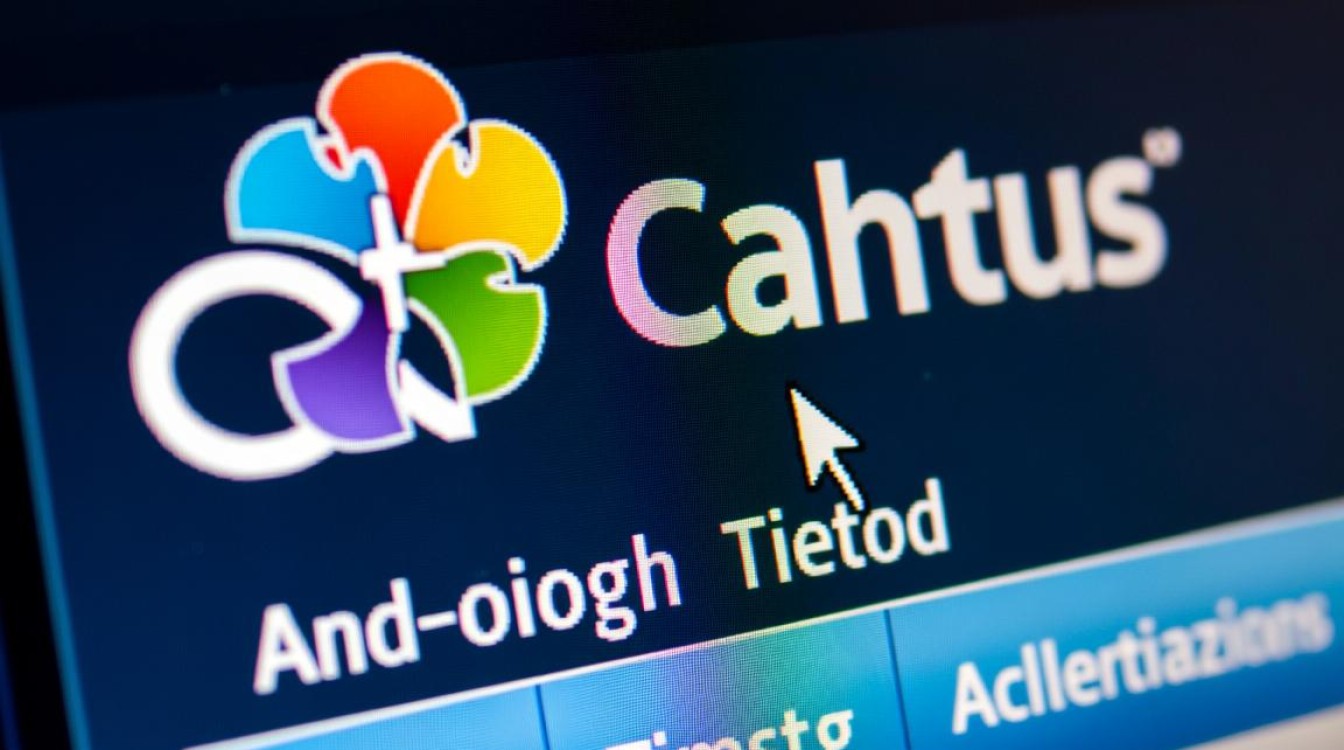
检查当前系统时间
在重置时间之前,首先需要确认系统当前的时钟状态,通过date命令可以快速查看系统时间和日期,格式通常为“星期 月 日 时:分:秒 时区 年”,执行date命令后,若输出显示的时间与实际时间不符,则需进行调整,使用timedatectl status命令可以更全面地了解系统时间配置,包括是否启用NTP同步、硬件时钟是否设置为UTC等信息,这两个命令是时间管理的基础操作,建议用户在调整前先记录当前时间状态,便于后续对比验证。
使用date命令手动调整时间
对于临时性时间修正,date命令是最直接的工具,假设需要将系统时间设置为2026年10月1日12时30分,可执行sudo date -s "2026-10-01 12:30:00"命令,需要注意的是,手动设置的时间仅对当前会话有效,重启系统后可能会被硬件时钟或NTP服务覆盖,若需永久生效,需同步调整硬件时钟,可通过sudo hwclock --systohc命令将系统时间写入硬件时钟,此方法适用于无网络环境或紧急时间修正场景,但不建议长期依赖,以免与NTP服务冲突。
配置NTP服务实现自动同步
手动调整时间效率较低,且难以持续保持准确,在CentOS 7及以上版本,推荐使用chrony或ntpd服务实现自动时间同步。chrony是默认的NTP客户端,配置更轻量且适应网络波动环境,编辑/etc/chrony.conf文件,添加或修改server指令,例如server pool.ntp.org iburst,其中iburst参数可加速初始同步,保存后执行sudo systemctl restart chronyd启用服务,并通过chronyc sources命令验证同步状态,若使用ntpd,需安装ntp包并配置/etc/ntp.conf,操作流程类似但配置项更复杂,NTP服务能持续校准系统时间,是生产环境的最佳实践。
处理硬件时钟(RTC)问题
硬件时钟(RTC)是服务器断电后维持时间的核心组件,其设置错误可能导致系统重启后时间恢复偏差,默认情况下,CentOS建议将硬件时钟设置为UTC时间,可通过sudo timedatectl set-local-rtc 0命令实现,若设置为本地时间(set-local-rtc 1),可能在双系统中引发时间冲突,检查硬件时钟状态可使用hwclock --show,若发现与系统时间不一致,需执行sudo hwclock --hctosys将硬件时钟同步至系统,对于虚拟机环境,还需检查 hypervisor 的时间同步功能是否启用,避免因宿主机时间偏差影响虚拟机。

特殊场景:调整时区
时区错误会导致时间显示与实际地理位置不符,CentOS 系统中,时区配置文件位于/etc/localtime,可通过timedatectl命令快速切换,将时区设置为亚洲上海,执行sudo timedatectl set-timezone Asia/Shanghai,若需手动指定时区文件,可先删除/etc/localtime软链接,然后创建指向/usr/share/zoneinfo/Asia/Shanghai的硬链接,调整时区后,NTP服务会自动基于新时区同步时间,无需额外操作,注意,部分应用程序依赖固定时区设置,修改前需评估业务影响。
验证时间同步结果
完成时间重置或配置后,需通过多种方式验证同步效果,除了date和timedatectl命令外,ntpq -p(使用ntpd时)或chronyc tracking(使用chronyd时)可显示与时间服务器的连接状态和偏差值,理想情况下,偏差应小于1秒,对于关键业务系统,建议定期检查时间同步日志,例如/var/log/chrony目录下的日志文件,确保服务稳定运行,若发现同步失败,需检查网络连通性、防火墙规则(如UDP 123端口)及NTP服务器可用性。
在CentOS系统中重置时间需根据场景选择合适方法:临时调整用date命令,长期同步依赖NTP服务,硬件时钟和时区配置需作为辅助手段,合理的时间管理不仅能避免系统故障,还能提升日志分析和安全审计的准确性,通过掌握上述操作,用户可以灵活应对各类时间同步问题,确保系统稳定运行。
FAQs
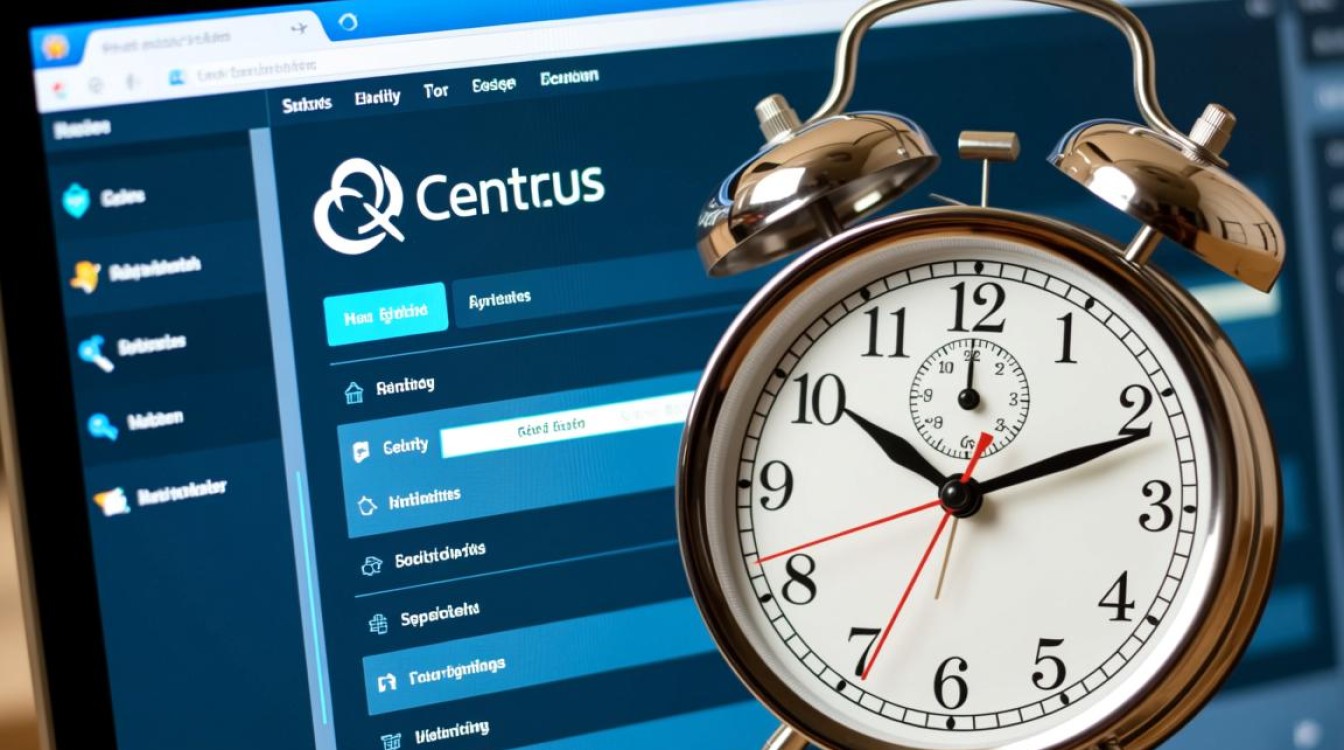
-
问:手动设置时间后重启系统又恢复原状,如何解决?
答:这是因为硬件时钟(RTC)未同步,执行sudo hwclock --systohc命令将当前系统时间写入硬件时钟,重启后即可保持正确时间,同时检查/etc/adjtime文件确认时钟模式为UTC(推荐)或本地时间。 -
问:NTP服务启动后时间同步失败,可能的原因有哪些?
答:常见原因包括:网络无法连接到NTP服务器(如防火墙拦截123端口)、NTP服务器不可用、系统时间偏差过大(超过1000秒)导致服务拒绝同步,可通过ping测试服务器连通性,检查iptables或firewalld规则,并尝试临时关闭chrony的maxdistance限制(不推荐生产环境使用)。